
Não há necessidade de ficar no mesmo computador ou enviar arquivos para frente e para trás por e-mail se você quiser colaborar com outras pessoas. Todos vocês podem editar a mesma cópia do documento - podem até editá-lo juntos em tempo real.
Recomendamos o Google Docs porque é uma solução de colaboração mais madura e temos mais experiência com ela. O Office Online da Microsoft recentemente ganhou recursos de coautoria em tempo real, então também pode valer a pena dar uma olhada.
documentos Google
RELACIONADOS: Chega de taxas de atualização: use o Google Docs ou Office Web Apps em vez do Microsoft Office
Google Docs é o pacote de escritório do Google . Como a maioria dos serviços do Google, é um aplicativo gratuito que você acessa em seu navegador da web. Os arquivos que você cria no Google Docs são salvos no Google Drive e associados à sua conta do Google. Como esses arquivos ficam online e não no seu computador, é fácil compartilhar o documento com outras pessoas. O Google controla o documento e pode permitir que outras pessoas tenham acesso a ele.
Para usar o Google Docs para colaboração, vá para o Site do Google Drive e faça login com sua conta do Google. Clique no botão Criar e selecione o tipo de documento com o qual deseja trabalhar para criar um novo documento. Você também pode abrir um documento existente armazenado no Google Drive ou fazer upload de um documento do seu computador.
Com o documento aberto, clique no botão Compartilhar. Você pode passar o mouse sobre este botão para ver quem tem acesso a este documento.

Insira os endereços de e-mail das pessoas com as quais deseja colaborar no documento. As pessoas que você adiciona têm permissão de edição por padrão, mas você também pode restringi-las a apenas comentar ou visualizar o documento. A permissão “Pode visualizar” é útil se você deseja apenas mostrar um documento para as pessoas.
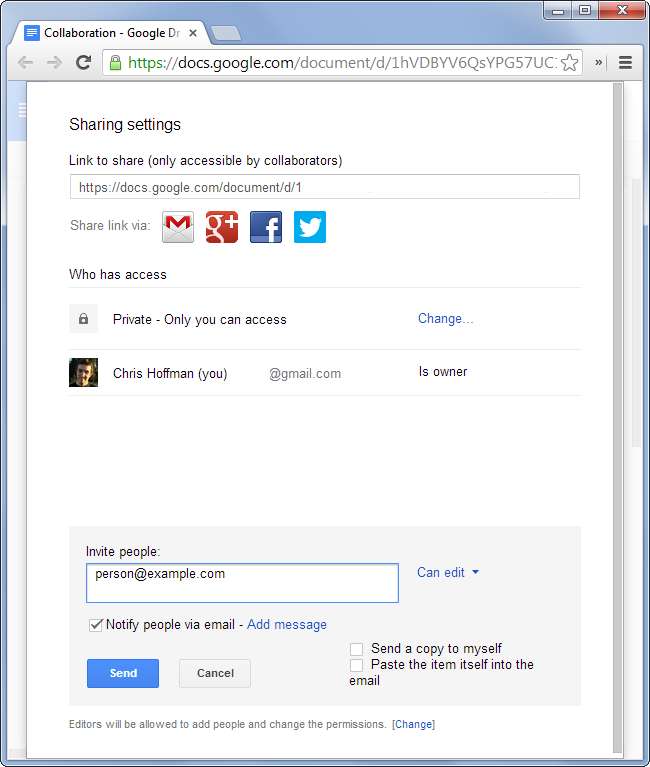
Por padrão, as pessoas receberão um e-mail quando você compartilhar o documento com elas. O e-mail contém um link para o documento para que eles possam editá-lo com você. Se você não estiver trabalhando no documento, tudo bem - eles podem editá-lo e você verá as alterações quando retornar ao documento mais tarde.
Quando várias pessoas estão trabalhando em um documento, você verá vários cursores de entrada de texto. Você verá em tempo real o que outras pessoas estão digitando no documento, para que possa colaborar em um documento complicado sem esbarrar uns nos outros e ter que resolver edições conflitantes posteriormente. Há até um recurso de bate-papo que você pode usar para conversar com seus co-autores.
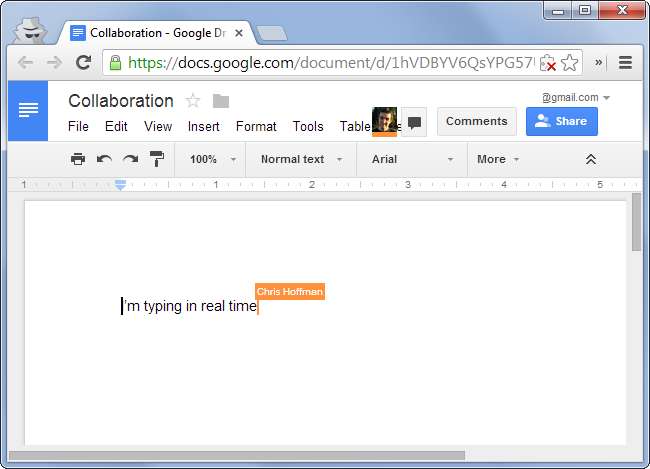
Para ver uma lista de documentos compartilhados com você, clique na categoria Compartilhados comigo no Google Drive.
Office Online
O Office Online da Microsoft era anteriormente conhecido como Office Web Apps. É uma versão totalmente gratuita baseada na web do Microsoft Office que você acessa em seu navegador. Por ser um aplicativo da web, não é o Microsoft Office completo e é mais limitado. Você pode fazer alguma colaboração com as versões de desktop do Microsoft Office, mas simplesmente não é uma solução de colaboração tão madura quanto o Google Docs oferece. Por exemplo, apenas uma pessoa pode trabalhar no mesmo parágrafo por vez ao colaborar em Office 2013 .
O Office Online está disponível em Office.com . Requer uma conta da Microsoft e salva seus documentos no serviço de armazenamento de arquivos OneDrive da Microsoft (anteriormente conhecido como SkyDrive).
Para começar, visite o site do Office Online e abra o aplicativo de sua escolha - ou visite o site do OneDrive e abra um documento existente. Com um documento aberto, clique no botão Compartilhar na parte superior da página. Você também pode clicar no menu ARQUIVO na faixa de opções, clicar em Compartilhar e selecionar Compartilhar com pessoas.
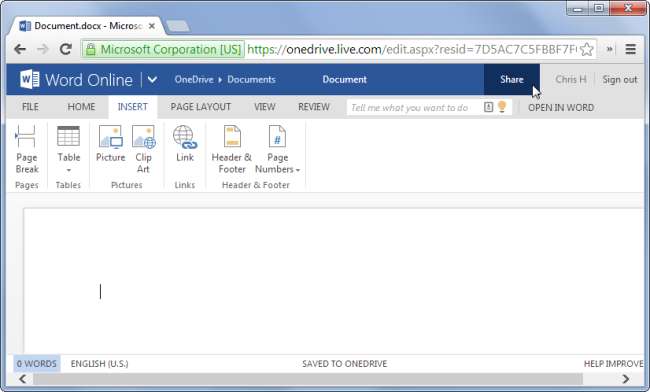
Insira os endereços de e-mail com os quais deseja compartilhar e escolha as permissões que deseja conceder. Você pode escolher se as pessoas com quem você compartilha o documento podem editá-lo e se precisam de uma conta da Microsoft para fazer isso.
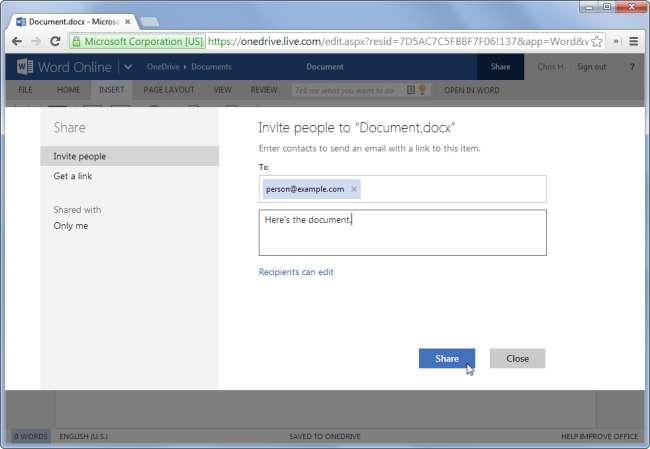
As pessoas com quem você compartilha o documento receberão convites por e-mail com um link para o seu documento. Eles podem abrir o documento, clicar no botão Editar e selecionar Editar no Word Online para trabalhar nele. Você pode gerenciar a lista de pessoas que têm permissão para visualizar ou editar o documento no painel Compartilhar.
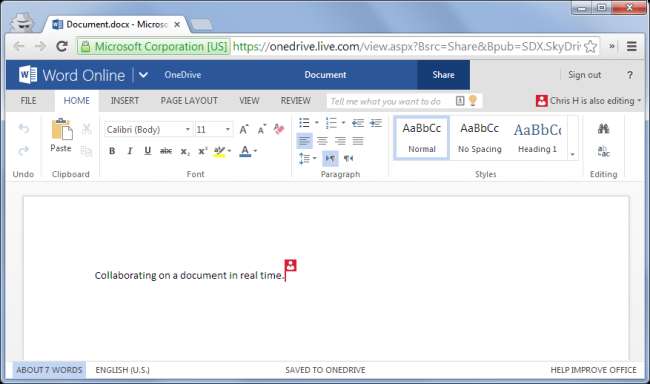
Existem várias outras maneiras de trabalhar nos mesmos documentos em tempo real na Internet, mas provavelmente é melhor você continuar com esses recursos de colaboração. O Google Docs e o Office Online tornam isso simples e incluem aplicativos de escritório capazes para trabalhar.







